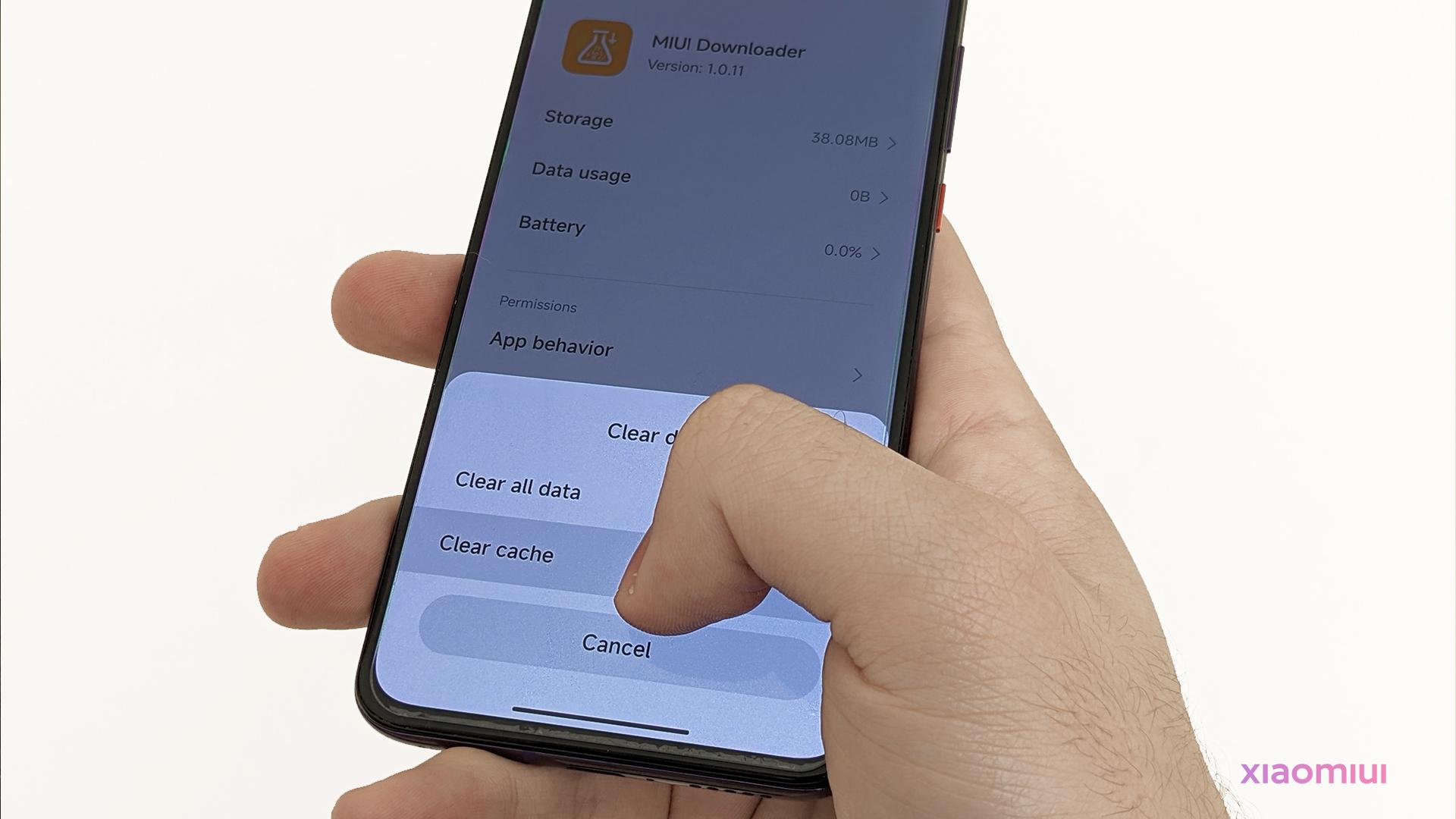Em dispositivos Android, há algo chamado “cache” que a maior parte do aplicativo usa para usar arquivos temporariamente de lá, como exibir uma imagem on-line por apenas 3 segundos e nunca mais mostrá-la. Mas também ocupa muito espaço no próprio telefone, pois não limpa sozinho.
O que é cachê? Faz parte dos aplicativos Android usar arquivos temporariamente para exibir aos usuários por um curto período de tempo, sem recarregar o arquivo novamente da Internet todas as vezes, o que também salva seus dados. Mas, por outro lado, isso é bom, o cache não se limpa sozinho na maioria dos casos e ocupa muito espaço com o tempo, enchendo o armazenamento do telefone e tornando o dispositivo lento. Esta postagem mostra como limpar facilmente o cache de duas maneiras.
1. Nas informações do aplicativo
Digamos que conhecemos o aplicativo que ocupa muito espaço no cache e queremos limpá-lo. Veja como você faz isso;
- Insira as configurações.

- estou usando um Xiaomi dispositivo, então, no meu caso, a lista de aplicativos está na seção “Gerenciar aplicativos”, como mostrado acima.

- Por exemplo, quero limpar o cache do aplicativo Câmera neste caso. Insira as informações do aplicativo.
- Toque "Data clara".

- Toque em “Limpar cache”.
- Confirme a limpeza do cache.
Você Terminou!
2. Limpe todos os caches do aplicativo
Caso você não saiba qual aplicativo ocupa muito espaço de cache ou queira limpar todos os caches do aplicativo, siga este guia.
Este guia se aplica apenas a dispositivos Xiaomi.
- Entre no aplicativo de segurança.

- Toque em “Limpador”.
- Aguarde a verificação e termine a verificação de todos os arquivos.
- Certifique-se de que a seção “Cache” esteja selecionada.
- Feito isso, toque em “Limpar”.
E pronto!
3. Usando Arquivos do Google
O Google Files também é capaz de limpar algumas partes inúteis do cache com apenas 2 toques. Para fazer isso, siga o procedimento;
- Baixe o aplicativo Arquivos do Google.
- Abra o aplicativo.

-
- Entre na seção “Limpar”.
- Toque em “Limpar” na seção Arquivos indesejados.
Você Terminou!
Lembre-se de que as etapas mostradas acima são para Xiaomi/Usuários MIUI. Pode ser diferente em outros dispositivos, talvez seja necessário fazer uma pesquisa sobre onde estão as mesmas configurações no seu dispositivo.